



















优化废物收集路径,以提高效率和环境合规性。

根据废物类型和位置自动为司机分配收集路线。

监控废物管理车辆以便及时收集和调整路线
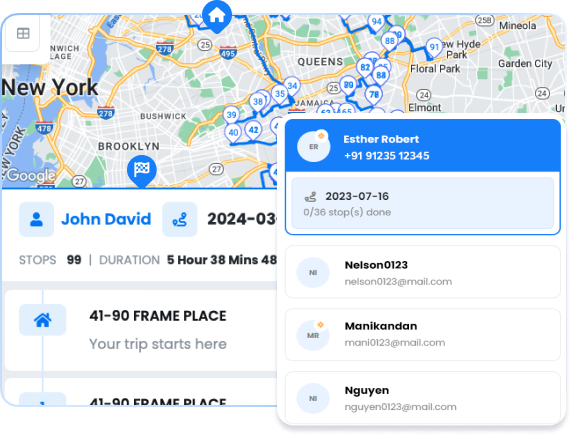
根据驾驶员在危险或可回收废物管理方面的专业知识来分配任务。
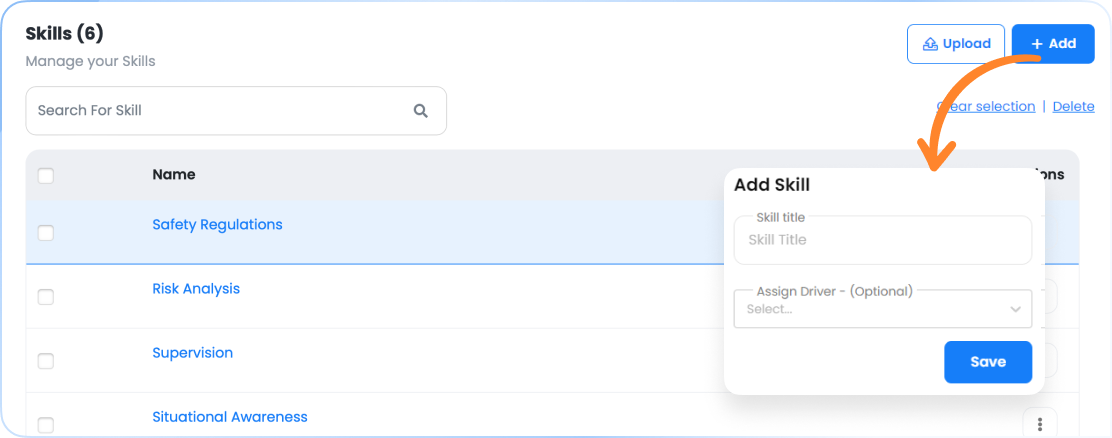
使用直观的应用程序对新废物管理人员进行快速培训
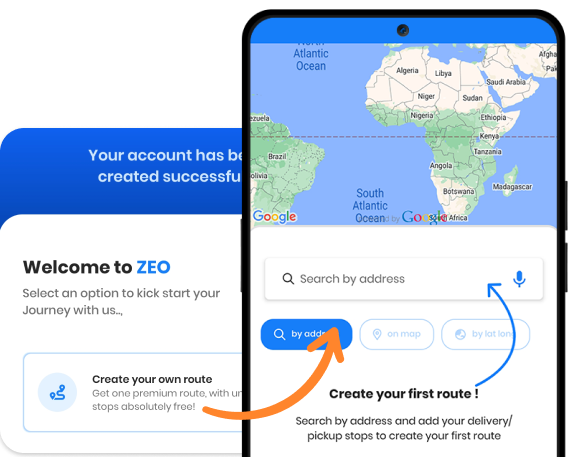
定制废物收集时间表和变更的更新和警报。
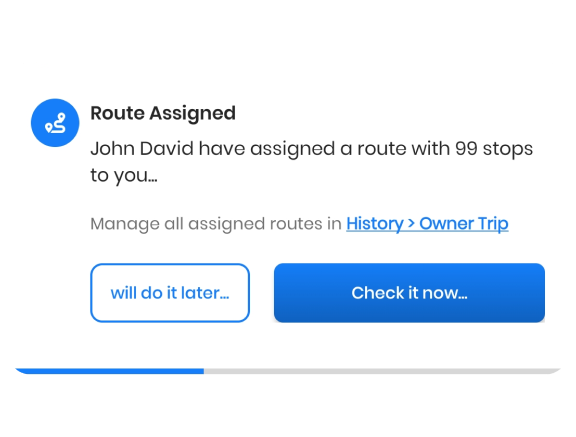

被超过使用 1.5分钟 司机穿过 150 各国更快地完成工作!
浏览我们的博客,获取富有洞察力的文章、专家建议和鼓舞人心的内容,让您随时了解情况。
按照以下步骤通过输入和搜索来添加停靠点:
请按照以下步骤使用 Excel 文件批量添加停靠点:
请按照以下步骤通过上传图像批量添加停靠点:
如果您有地址的纬度和经度,请按照以下步骤添加停靠点:
请按照以下步骤添加停止使用二维码:
请按照以下步骤删除停靠点: